(iPhone版)Gmailアプリに別のGmailアカウントを追加する
Gmail アプリでは複数の Gmail アカウントを追加し切り替えて使用することができるようになっています。ここでは Gmail アプリに別の Gmail アカウントを追加する方法について解説します。
(Last modified: )
Gmailアプリに別のGmailアカウントを追加する
Gmail アプリに既に作成済みの別の Gmailアカウントを追加する方法です。 Gmail アプリを起動したあと、画面右上に表示されているプロフィールアイコンをタップして下さい。
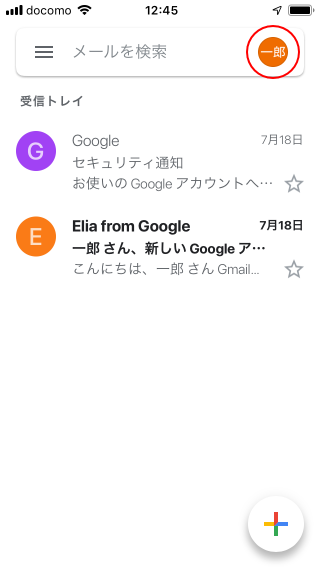
表示された画面で「別のアカウントを追加」をタップしてください。
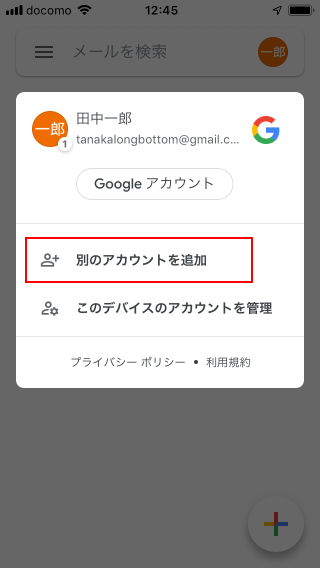
「アカウントの追加」の画面が表示されます。「Google」をタップしてください。
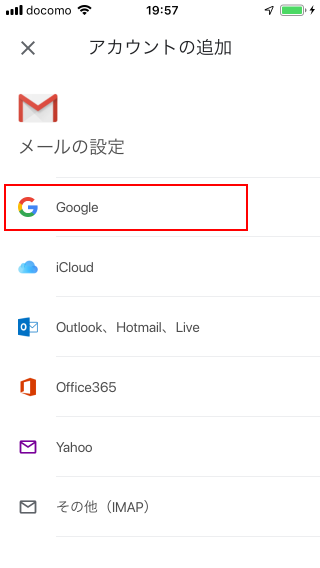
今回は既に作成済みの Gmail アカウントを追加しますので、表示されたテキストボックスに追加する Gmail アカウントの メールアドレスを入力してください。 Gmail アドレスの場合は @gmail.com を省略できます。入力が終わりましたら「次へ」をタップしてください。
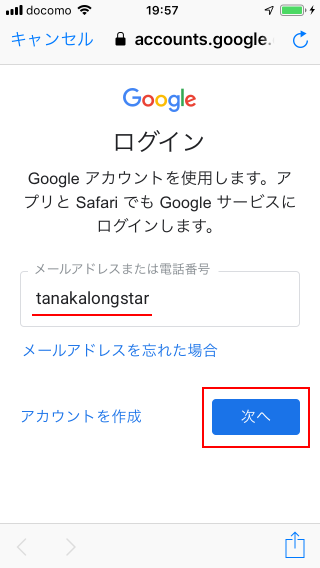
ログインに使用するパスワードを入力してください。入力が終わりましたら「次へ」をタップしてください。
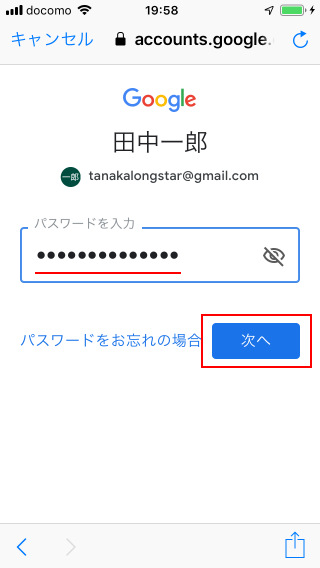
Gmail アカウントの追加が完了し、新しく追加した Gmail アカウントの受信トレイが画面に表示されます。
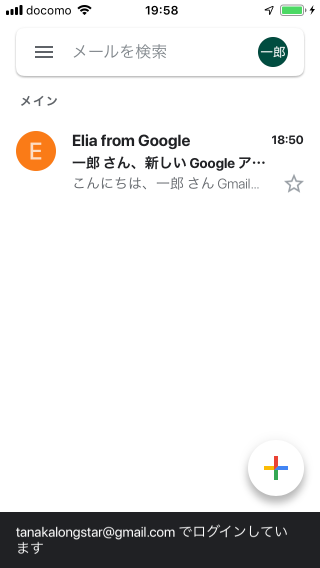
複数の Gmail アカウントを追加している場合、現在画面に表示されているアカウントがどのアカウントなのかは、画面右上に表示されているプロフィールアイコンで確認できます。
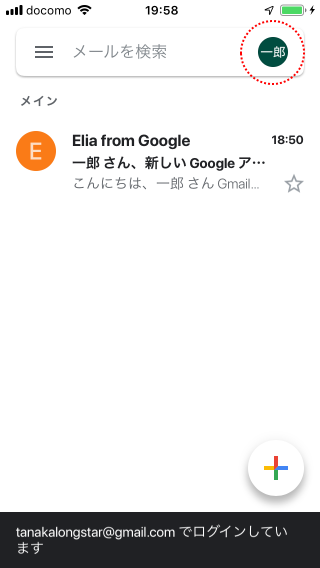
また画面右上に表示されているプロフィールアイコンをタップすれば、現在アクティブになっているアカウントのメールアドレスを確認することができます。
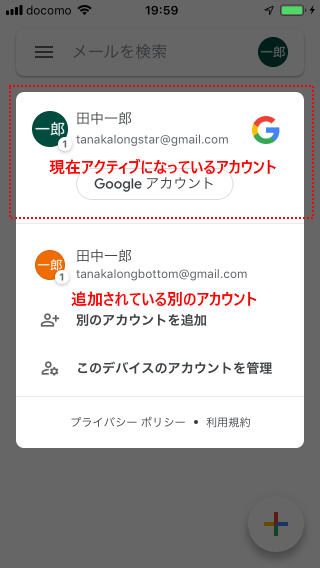
-- --
iPhone の環境で Gmail アプリに別の Gmail アカウントを追加する方法について解説しました。
( Written by Tatsuo Ikura )

著者 / TATSUO IKURA
これから IT 関連の知識を学ばれる方を対象に、色々な言語でのプログラミング方法や関連する技術、開発環境構築などに関する解説サイトを運営しています。